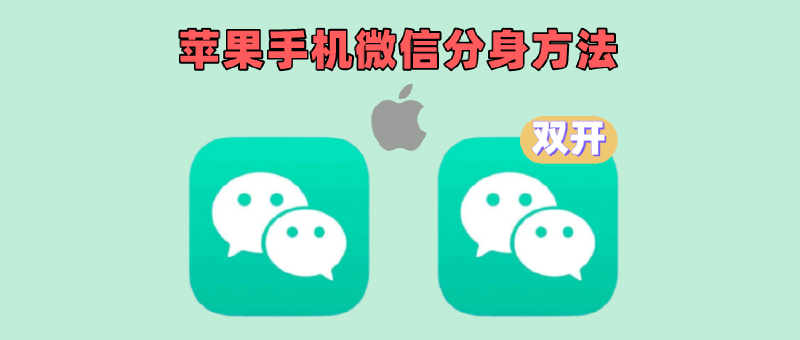从注册苹果开发者账号到生成IPA签名并实现微信双开的详细步骤
以下是详细的操作步骤,指导你从注册苹果开发者付费账号开始,到生成IPA签名文件,用于在自己的iPhone设备上安装应用,并实现微信双开(仅限个人学习和测试用途)。本指南不涉及任何违反Apple或微信服务条款的行为,强调合法合规操作。
1. 注册苹果开发者账号
1.1 访问Apple开发者网站
- 打开浏览器,前往 Apple Developer Program。
- 点击“Enroll”开始注册流程。
1.2 创建或使用Apple ID
- 如果已有Apple ID,直接登录;若没有,点击“Create Apple ID”创建新账号。
- 确保Apple ID绑定有效的邮箱并启用两步验证。
1.3 报名加入Apple Developer Program
- 选择“Enroll as an Individual”(个人开发者)或“Enroll as an Organization”(需提供公司信息,如营业执照)。
- 填写个人信息,包括姓名、地址、联系方式等。
- 支付年费:Apple Developer Program年费为99美元(约688人民币,视汇率而定)。需使用支持国际支付的信用卡(如Visa或MasterCard)。
1.4 等待审核
- 提交申请后,Apple通常在1-2个工作日内完成审核。
- 审核通过后,你会收到确认邮件,开发者账号正式激活。
2. 配置开发环境
2.1 准备开发设备
- 准备一台Mac电脑(Xcode仅支持macOS)。
- 确保系统为最新版本(如macOS Ventura或更高)。
2.2 安装Xcode
- 打开Mac App Store,搜索“Xcode”,下载并安装(约40GB磁盘空间)。
- 安装完成后,打开Xcode,同意许可协议,并安装额外组件(如命令行工具,Xcode会自动提示)。
2.3 登录Apple开发者账号
- 打开Xcode,点击菜单栏 Xcode > Preferences > Accounts。
- 点击“+”号,添加你的Apple ID,登录开发者账号。
3. 创建开发证书和配置文件
3.1 生成证书签名请求 (CSR)
- 打开Mac的“钥匙串访问”(Keychain Access)应用。
- 点击菜单 钥匙串访问 > 证书助理 > 从证书颁发机构请求证书。
- 输入你的邮箱和名称,选择“存储到磁盘”,保存CSR文件(例如
CertificateSigningRequest.certSigningRequest)。
3.2 创建开发者证书
- 登录 Apple Developer Portal。
- 进入“Certificates, Identifiers & Profiles” > “Certificates” > 点击“+”添加新证书。
- 选择“iOS App Development”或“Apple Development”,上传之前保存的CSR文件。
- 下载生成的证书(
.cer文件),双击安装到钥匙串访问中。
3.3 注册设备
- 在Apple Developer Portal中,进入“Devices” > “All”,点击“+”添加你的iPhone。
- 提供设备的UDID:
- 连接iPhone到Mac,打开Xcode,点击 Window > Devices and Simulators。
- 选择你的设备,复制UDID。
- 在门户网站中输入UDID,注册设备。
3.4 创建App ID
- 在Apple Developer Portal中,进入“Identifiers” > 点击“+”创建新App ID。
- 选择“App IDs”,输入应用名称和Bundle ID(例如
com.yourname.wechatclone)。 - 确保勾选需要的功能(如Push Notifications,若需要)。
- 确认并注册。
3.5 创建Provisioning Profile
- 在Apple Developer Portal中,进入“Profiles” > 点击“+”创建新Profile。
- 选择“iOS App Development”,关联之前创建的App ID、证书和设备。
- 下载生成的Provisioning Profile(
.mobileprovision文件),双击安装到Xcode。
4. 实现微信双开(个人测试用途)
4.1 理解微信双开的原理
- 微信双开需要在同一设备上安装两个不同Bundle ID的微信实例。
- 官方微信应用Bundle ID为
com.tencent.xin,你需要创建一个新应用,修改Bundle ID并重新签名。 - 合规性声明:直接修改微信官方IPA或逆向工程可能违反微信和Apple的服务条款。本指南假设你通过合法方式(如自建应用或使用第三方工具)实现双开,仅限个人学习用途。
4.2 获取微信IPA
- 合法来源:
- 从App Store下载官方微信应用(无法直接获取IPA)。
- 若需IPA,需从合法渠道获取,例如通过越狱设备或第三方工具(需自行验证合法性)。
- 替代方案:创建自己的测试应用,模拟微信登录功能(需开发技能),或使用第三方开源工具(如AltStore)安装修改后的IPA。
4.3 修改Bundle ID
- 获取微信IPA后,使用工具(如iMazing或第三方IPA编辑工具)解包IPA。
- 找到
Info.plist文件,修改CFBundleIdentifier为新的Bundle ID(例如com.yourname.wechatclone2)。 - 确保新Bundle ID已在Apple Developer Portal中注册(见3.4)。
4.4 重新签名IPA
- 使用命令行工具
codesign重新签名:1codesign -f -s "iPhone Developer: Your Name (Team ID)" WeChat.app- 替换“Your Name”和“Team ID”为你的开发者证书信息。
- 或者,使用第三方工具(如iResign)自动完成签名:
- 导入IPA、证书和Provisioning Profile。
- 指定新Bundle ID,点击“Re-sign”生成新IPA。
5. 构建并生成IPA文件
5.1 配置Xcode项目(若自建应用)
- 打开Xcode,点击 File > New > Project,选择“App”模板。
- 设置Bundle ID与注册的相同(例如
com.yourname.wechatclone2)。 - 编写测试代码或导入修改后的微信应用代码(需开发技能)。
- 点击 Product > Build 编译项目。
5.2 归档项目
- 点击 Product > Archive,Xcode会生成归档文件。
- 编译完成后,Xcode自动打开“Archives”窗口。
5.3 导出IPA文件
- 在“Archives”窗口,选择归档,点击“Distribute App”。
- 选择“Development”或“Ad Hoc”分发方式(个人使用选“Development”)。
- 选择之前配置的Provisioning Profile,点击“Export”。
- 保存IPA文件到指定路径。
6. 安装IPA到iPhone
6.1 使用Xcode直接安装
- 连接iPhone到Mac,打开Xcode。
- 点击 Window > Devices and Simulators,选择你的iPhone。
- 在“Installed Apps”下,点击“+”,选择生成的IPA文件,安装到设备。
6.2 使用第三方工具安装(可选)
- 安装可靠的工具,如AltStore(需在Mac或PC上配置):
- 下载AltStore并安装服务器(AltServer)。
- 使用AltStore将IPA文件安装到iPhone。
- 输入Apple ID和密码,完成安装。
- 注意:免费开发者账号的签名有效期为7天,需定期重新签名。
7. 验证和使用
7.1 信任开发者证书
- 安装完成后,前往iPhone的 设置 > 通用 > VPN与设备管理。
- 找到你的开发者账号,点击“信任”以授权应用运行。
7.2 测试微信双开
- 确保设备上已安装官方微信(Bundle ID:
com.tencent.xin)。 - 打开新安装的微信应用(新Bundle ID),尝试登录第二个微信账号。
- 验证两个微信实例能否同时运行(需确保网络和权限配置正确)。
注意事项
- 合法性:本流程仅限个人学习和测试用途。修改或分发微信应用可能违反微信或Apple的服务条款,请确保遵守相关政策。
- 签名限制:免费开发者账号的IPA签名有效期为7天,付费账号为1年,需定期重新签名。
- 设备限制:免费账号最多注册3台设备,付费账号最多100台。
- 安全:避免使用非官方工具或来源不明的IPA文件,确保设备和数据安全。
- 技术难度:实现微信双开需一定开发经验,若不熟悉Xcode或签名流程,可考虑使用合法的第三方工具(如AltStore)或咨询专业开发者。
- 替代方案:部分越狱工具或企业证书可实现双开,但可能不稳定或违反政策,建议谨慎使用。